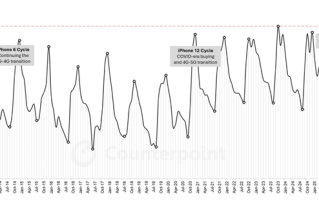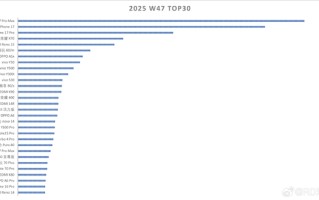Word是一款常用的文档编辑软件,但有时需要将PDF文件插入到Word文档中进行编辑。要在Word中插入PDF文件,可以利用“对象”功能来实现。首先,在Word文档中定位所需位置并点击鼠标右键,选择“对象”,再选择“Adobe Acrobat Document”,最后选则所需的PDF文件即可嵌入Word中。这种操作不仅方便了文档的组织和管理,也提高了工作效率。

在日常工作中,我们经常需要用到PDF文档,但是有时候为了方便编辑或者其他操作,我们可能会把PDF转成Word。不过,今天我要介绍的是如何将PDF文件直接插入到Word文档里。
首先,在Word文档里找到你想插入PDF的位置,点击“插入”菜单栏,然后选择“对象”。
接着,在弹出的对话框中,选择“Adobe Acrobat Document”,然后点击“确定”。
现在你就可以浏览并选择想要插入的PDF文件了。选好文件后,点击“插入”。
等待几秒钟,大功告成!你已成功地将PDF文件插入到了Word文档里!
当然,也有一些注意事项:
1. 插入的PDF文件大小不能超过Word的限制,否则将无法插入。
2. 插入的PDF文件格式必须正确,否则可能出现乱码等问题。
3. 如果你想编辑插入的PDF内容,需要使用Adobe Acrobat软件进行编辑。
总之,学会这个小技巧,以后在编辑文档时将更加高效便捷哦!